A minap néhány virtuális gép (VM, Virtuális gép) és velem történt, hogy nem emlékeztem a jelszó de Gyökér sem más felhasználótól. Oh! Szegény, micsoda rendetlenség lett bennem! !Mit tettem!? Mikor változtattam meg a jelszót, amelyre nem emlékszem? Aztán következett néhány gondolat, amelyet nem tudok reprodukálni, de el tudod képzelni ...
A blogban keresve találtam egy régi bejegyzést a barátomtól élénk mert A root jelszó módosítása a Debian / LMDE fájlon. Sajnos nekem ez nem sikerült, ezért itt van egy másik módszer.
Nos, az a tény, hogy nem emlékezett a jelszóra, és arra sem, amelyet a KeePassX nem működött, egyetlen felhasználó számára sem. Tehát miután felhagytam az ezeregy kulcs kipróbálásával, ami megfordult a fejemben, egyszerűen csak arra volt szükségem, hogy visszaállítsam a jelszó de Gyökér -tól GRUB kedvesemnek Debian.
A GRUB opciók szerkesztése
A folyamat viszonylag egyszerű, és csak arra van szükségünk GRUB telepítve (nem beszélve arról, hogy hozzáférnünk kell a gép indításához, nem?). Esetemben a virt-menedzser (Van KVM-mel rendelkező virtuális gépeim) és újraindítottam a gépet, de ez egy igazi gépnél is működik.
D GRUB A kezdéshez a billentyű lenyomásával szerkesztenünk kell a rendszerindítási lehetőségeket e.
Most szerkesztenünk kell azokat az opciókat, amelyekkel a rendszer elindul. Oda lépünk, amely betölti az operációs rendszer kerneljét. Ez a sor kezdődik linux:
echo 'Linux 3.2.0-4-amd64 betöltése ...' linux /vmlinuz-3.2.0-4-amd64 root = / dev / mapper / seacat-root ro quiet
És hozzátesszük:
init=/bin/bash
A szó után csendes. A vonal legyen:
linux /vmlinuz-3.2.0-4-amd64 root=/dev/mapper/seacat-root ro quiet init=/bin/bash
Miután ezt szerkesztettük, csak be kell indítanunk a gépet. Ahogy a képen mondja, a Ctrl+x o F10 ezekkel az opciókkal indítjuk a rendszert.
Ez egy shell-t ad vissza, és szerkeszthetjük a fájlt / etc / shadow.
A root jelszó eltávolítása
A kép negyedik sorában a prompt a következőképpen jelenik meg:
root@(none):/#
Az első dolog, amit meg kell tennünk, visszamenni fájlrendszer hogy legyen írási engedélye. Ehhez végrehajtjuk:
root@(none):/# mount -o remount rw /
Most folytathatjuk a szerkesztést a nano a fájlt / etc / shadow.
A fájl / etc / shadow az első sorban van információ gyökér. Minden egyes sorhoz tartozik egy mező, és ezeket két pont választja el (:).
Az első mező a felhasználónévnek felel meg, a második mező a jelszó. Tennünk kell az összes karakter törlését úgy, hogy az ne legyen jelszó de gyökér. A képen látható módon:
A fájlt azzal mentjük Ctrl+o és hagytuk a nanót Ctrl+x. Most már csak újra kell indítanunk a gépet. Amikor a rendszer bejelentkezést kér tőlünk, akkor beírhatjuk gyökér anélkül, hogy belépnének jelszó.
Amint a rendszer elindul, belépünk as néven gyökér és most már futhatunk passwd és beállítottunk egy újat jelszó de gyökér:
# passwd
Remélem, hogy szolgált!
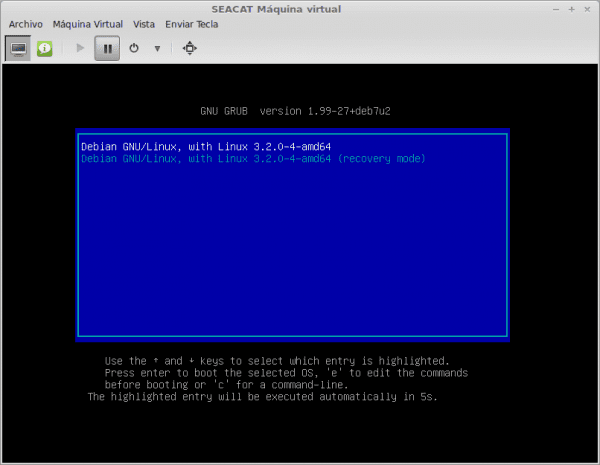
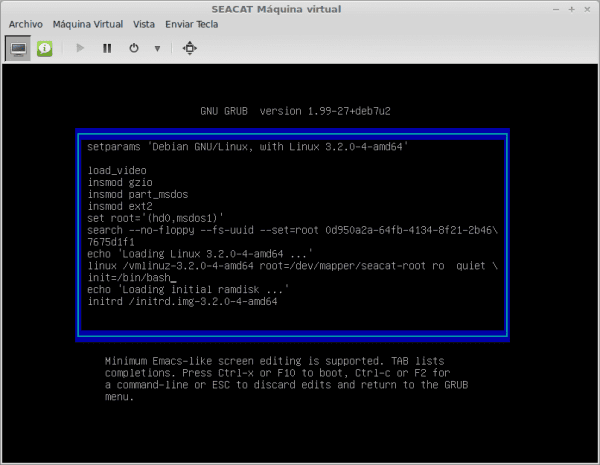
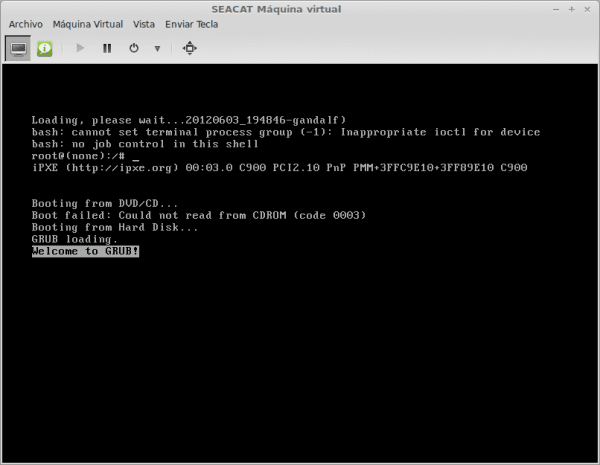
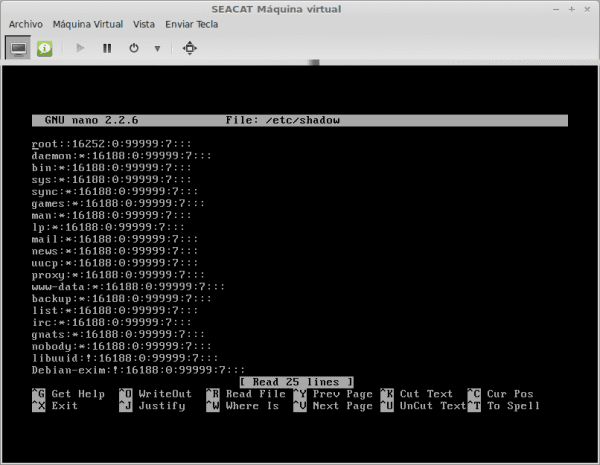
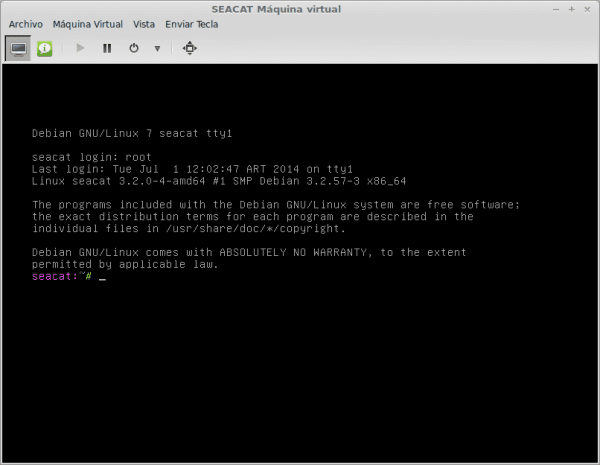
Ez egyike azoknak a tárgyaknak, amelyeket kéznél kell tartania, mert katasztrófa esetén. Ez előbb-utóbb bekövetkezik!
Nagyon hasonló módon oldottam meg, de nem kellett hozzáérnem az árnyékhoz. A blogomban elmondom, hogyan csináltam.
http://unbrutocondebian.blogspot.com.es/2014/03/restablecer-la-contrasena-de-root.html
HELLO LITOS, MEGAFAN VAGYOK A BLOGODBÓL !!!!
Nagyon jó tuto. Tetszett, hogy hogyan állítottad vissza a root jelszót.
EZ SZÖRNYES BIZTONSÁGI MEGSÉRTÉS !!! ... ha sikerül.
Hogyan lehet ezt elkerülni? Van ötlete?
Ez nem biztonsági hiba, hanem a rendszer helyreállítása olyan súlyos problémákból, mint például az adminisztrátor jelszavának elfelejtése.
Emiatt a CPD-k korlátozott hozzáféréssel rendelkeznek, hogy megakadályozzák a grub-val való babrálást. De ha azt látja, hogy ez nem elég, vagy a hozzáférést nem lehet korlátozni, akkor meg kell védenie a grubot
https://blog.desdelinux.net/como-proteger-grub-con-una-contrasena-linux/
Nyugi, az életben semmi sem biztos! Csak tisztában kell lenni mindennel, frissíteni, figyelni kell! 🙂
Egyetértek a partnerrel, ez lehetővé teszi bárki számára a számítógépünk elérését, komoly, nem?
Biztonsági hiba? Mintha ezt a lehetőséget mondtad volna Jelszó visszaállítása az e-mailed veszélyes volt.
követve a klasszikus particionálást, és titkosítva néhány partíciót / mappát személyes adatokkal, elválasztva a / root / home / usr / var / boot és annyi csatlakozási pontot, hogy most egy partíción vannak.
Üdvözlet kollégák, nagyon jó blog és nagyon jó útmutató, szeretném tisztázni, hogy ez a gyökér @ (nincs): / # mount -o remount rw / nem szükséges debian alapú rendszerekben és sok Red Hat alapú rendszerben, és csak néhány Gentoo-alapú disztró igényli ezt a lépést, egyszerűen futtassa a passwd-t, miután elvégezte az általuk leírt lépéseket, hogy belépjen a rendszerbe root jelszó nélkül
Nagyon jó oktatóanyag, amint azt fentebb mondják, katasztrófa esetén elakad, de ezt jó változás-ellenőrzés mellett szinte mindig elkerülik.
Köszönjük, hogy elmondtad.
Üdvözlet.
kedvencekhez vagy könyvjelzőkhöz = D
Tehát alapvetően, ha valaki hozzáférni akar a pc-mhez, csak újra kell indítania, hozzáférnie kell a grubhoz, a hegedűhöz és a voilához.
Igen, kivéve, ha jelszóval védi a Grubot, ami biztonságosan megtehető.
Ne féljen, ha a rossz fiú fizikai hozzáféréssel rendelkezik a számítógéphez, és tud valamit, akkor elkerülhetetlen, hogy elérje céljait.
Ez a grub módszer kissé megkönnyíti annak elvégzését, amit mindig egy live-cd / dvd-ről tudott leforgatni.
De ha a pc birtokló felhasználó megváltoztatja a root jelszót, akkor rájön, hogy miért nem fog tudni már belépni.
Az elcseszett dolog az lenne, ha valaki egy live-cd / dvd-ről chroot-olna, és másolatot készítene az / etc / shadow fájlról egy pendrive-ra, hogy szórakozzon john-the-rupperrel a saját számítógépén, ez csavaros lenne, mert nem tudná, ha feltörte a root és a felhasználói jelszavakat.
Compa köszönöm szépen, nagyon sokat segített nekem
Helló, abból, amit értékelni tudok, feltételezheti, hogy mindenkinek, aki elolvassa a bemutatót, szakértőnek kell lennie, aki legalább előrehaladott a Linux kezelésében, de mi van, ha nem !!! Szóval kíváncsi vagyok, hogy mi az a nano, és hogyan tudom megnyitni, milyen paranccsal és hova tegyem ezt a parancsot? Az / etc / shadow fájl, hol van ez a fájl, és hogyan jutok el ahhoz a mappához, hogy meg tudjam csinálni, amit ez az oktatóanyag mond. "EYE" Nem kritizálom a bemutatót, éppen ellenkezőleg, nagyon jó, kiváló, de gondolnod kell azokra is, akik nem sokat tudnak (magam is) a parancskezelésről Linux alatt. Megmagyarázom, feltételeztem, hogy a nano írása megnyitja a szerkesztőt, és meg is történt, de akkor nem tudtam, hogyan juthatok el az / etc / shadow oldalra nano közben. És mentség a többi felhasználóra, de nem mindannyian szakértők vagyunk, sokan csak lelkes tanulók vagyunk. bővebben ... Köszönöm ...
nagyszerű, ma valami hasonló történt velem, és tudtam, hogy a grubon keresztül megtörténik, és hidd el nekem, hogy többször megtettem, de sokkal bonyolultabb
Ebben az oktatóanyagban nagyon egyszerűen elmagyarázza, ezt a héten lehetőség szerint alkalmazom
köszönöm a hozzájárulást ezer gratulációhoz
BUE - NÍ - IGEN - MO.
Megmentett a Debian formázásától.
Ez igaz a Debian 8-ra is, amivel teszteltem.
Köszönöm.
Nekem nem ment, továbbra is ugyanaz a problémám, nem tudom, hogy látnom kell-e azt a tényt, hogy a debiánt grafikus módban telepítem a virtuális dobozba, szeretném, ha segítenél nekem: /,
Nagy! Megformáztam egy jegyzetet a debian 8-zal, és akkor ütött meg, amikor elfelejtettem a bérletet. Egyetértek azzal, hogy ez nem "meghibásodás", egyébként is azt gondolom, hogy az általuk javasolt biztonsági rendszerek nagyon erősek. Ami a felhasználót illeti, akinek kétségei vannak, ahelyett, hogy azt mondanám, hogy "feltételezzük, hogy mindannyian szakértők vagyunk", egyszerűen el tudnám helyezni a kétségeket, előítéletek nélkül ;-D.
Nagyon köszönöm a megosztást!
ps: El kellett végeznem a csatlakoztatási lépést, szerkesztettem a linuxos kölyökkutyám bérletét, hehe, de mégis meg kellett adnom a grub opciókat a passwd alkalmazásához (dehogy!)
Helló, először is, köszönöm szépen a hozzájárulást, csak arra volt szükségem, hogy ne telepítsem újra a Debian 8-at, de van egy komolyabb problémám, és hogy amikor az egész folyamatot elvégzem és bash módban indulok, az operációs rendszer nem működik a billentyűzet ... sem nem érzékeli, sem a billentyűzet lámpái nem működnek, vagy egyáltalán semmi, így a bash root módból semmit sem tudok megváltoztatni.
PS: Mit ér, hasonló problémám volt, amikor telepítettem a debiant, a grub bootloadert egy másik független partícióra és a debiant egy másik partícióra, ezt már korábban tapasztaltam más rendszerekkel, és nekem mindig is működött, ebben az esetben a debian nem, és az esque, amikor a debian elindult, csak telepítette a grafikus felületet, nem működött a billentyűzeten vagy az egéren, csak akkor, ha a munkamenet indításához meg kell adnia a jelszót.
ELŐRE KÖSZÖNÖM, HOGY MÁSOKNAK SEGÍTSÉGET, Üdvözleteket köszönhess.
Nagyon köszönöm a hozzájárulást. Gyors és hatékony megoldás 😉
Köszönöm! Megmentettél! ; D
szia mindenkinek segítségre van szükségem végigvittem az egész folyamatot oda kellett írnom r mount -o remount rw /, de az egyik dolog rosszul esett, aztán megpróbáltam, de csak addig megy, amíg írok Adok neki ctrl + x, és onnan néhány betű kijön, gyorsan áthaladnak, de nem éri el az r mount -o remount rw képernyőjét / mit kell tennem?
Nagyon köszönöm ezt a bemutatót, nagyon hasznos volt számomra, a debian 9-ben nem engedte, hogy root felhasználóként lépjek be, és ezzel megoldódott, még egyszer köszönöm.
Tökéletes a Tuto nagyon jó, ha capo vagy!
Hello.
Megpróbáltam alkalmazni ezt a módszert, de nekem ez nem sikerült.
A probléma az, hogy bár szerkeszthetjük az "árnyék" fájlt, nem tudjuk menteni. A jogosultságok nélküli szerkesztés csak olvasható módban nyitja meg.
Üdvözlet.
[idézet] Az első dolog, amit meg kell tennünk, a fájlrendszer újratelepítése, hogy írási engedélyekkel rendelkezzen. Ehhez végrehajtjuk:
root @ (nincs): / # mount -o remount rw / [quote]
Szerintem ezért kell visszamenned az fs-t.
Azt hiszem, emlékszem, hogy a W esetében volt egy módja a felhasználók elérésére, valamint a jelszó módosítására vagy eltávolítására egy livecd-n keresztül.
Lépjen, és hagyja köszönetemet. Kihoztál egy nagy bajból. Megnéztem más blogokat, és ez a megoldás volt a legteljesebb és a legjobban megmagyarázható.